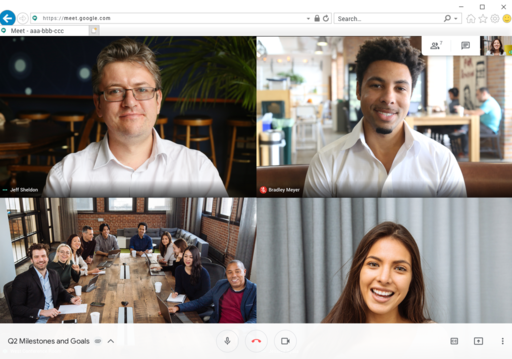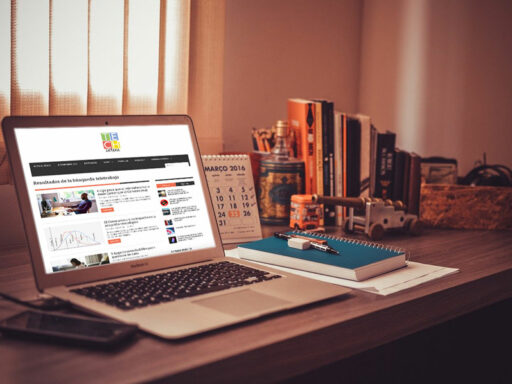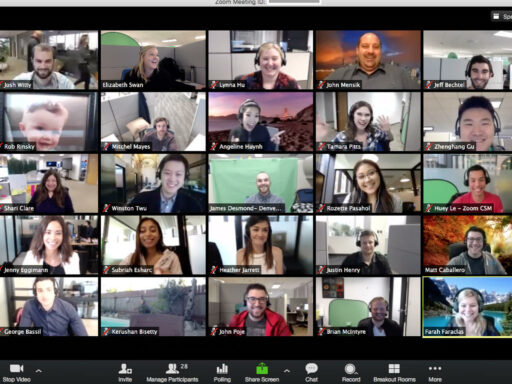El viernes un amigo (hola José….) me preguntó cómo se grababa un video de la pantalla del iPhone y aunque pensé que ya habíamos escrito un How To aquí en TECHcetera me di cuenta de que no! Así que aquí va:
La manera más fácil de hacerlo es usar la opción de Grabación de Pantalla (Screen Recording) que se encuentra en el Centro de Control (Control Center) de su iPhone.
Para acceder a ella sólo deslice su dedo desde la parte superior derecha de su iPhone hacia abajo para que aparezca Control Center y busque el ícono cuadrado con un cículo en la mitad. Un que se ve así:
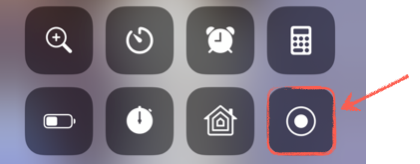
Si por alguna razón no tiene la opción en su Control Center, debe configurarla una única vez. Para ello entre al app de Configuración > Centro de Control > Personalizar Controles y asegúrese de incluir la opción de Grabación de Pantalla.
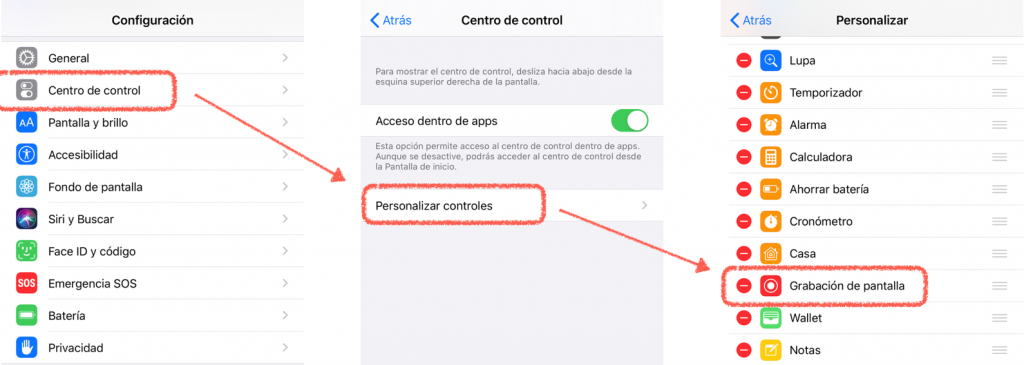
Si ya la tiene incluida en Control Center sólo debe presionar el botón y este les mostrará un temporizador de 3 segundos luego de los cuales comenzará a grabar todo lo que se vea en su pantalla.
Ojo! Todo lo que haya en su pantalla -incluidas las posibles notificaciones que le lleguen- quedarán grabadas así que si no quiere interrupciones le recomiendo encender la opción de No Molestar mientras hace la grabación.
Usted puede grabar, además de la pantalla, el audio que la acompaña. Para encender o apagar el audio (antes de empezar a grabar) presione de manera sostenida (Force Touch) el ícono de grabación de pantalla y verá la opción.
Para terminar de grabar puede presionar el botón rojo de grabación que aparecerá en la parte superior izquierda de su pantalla, confirmar que quiere suspender la grabación y voilá! la grabación quedará almacenada en su carrete de fotos y videos
Enjoy!